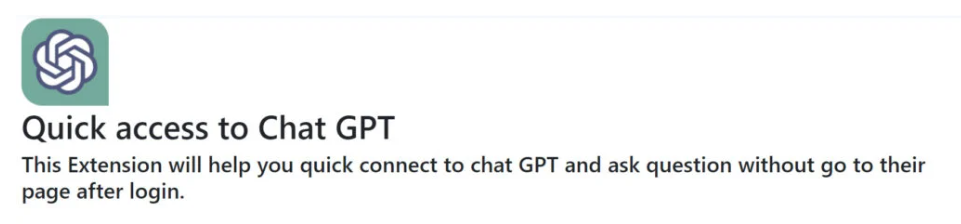Quick access to Chat GPT è un’estensione falsa Google Chrome che mira a rubare account Facebook, con gli account aziendali come obiettivo principale. L’estensione afferma di dare Quick access to Chat GPT , e mentre lo fa effettivamente, raccoglie anche segretamente dati sensibili dai browser. Ciò potrebbe portare a account Facebook rubati e gravi danni.
L’estensione Quick access to Chat GPT è promossa come uno strumento che consentirà agli utenti di accedere a Chat GPT in modo più rapido e conveniente. Ti consente semplicemente di fare clic sul logo dell’estensione e inserire il prompt per ottenere una risposta GPT in chat. In effetti, l’estensione fa come promette e consente agli utenti di accedere a Chat GPT. Tuttavia, ciò che fa sullo sfondo è il problema.
Quando l’estensione dannosa viene installata, inizia a raccogliere informazioni dal browser. Sequestra i cookie dalle sessioni autorizzate attive e procede al dirottamento degli account Facebook. Gli obiettivi principali sono gli account aziendali, ma anche gli utenti regolari di Facebook sono in pericolo.
Se riesce Quick access to Chat GPT a dirottare un account Facebook, può causare gravi danni. Soprattutto se l’account interessato è aziendale. L’estensione dannosa installa due false applicazioni Facebook (portale e msg_kig) per farlo. Potrebbe rubare i dati dell’account Facebook e persino i dati finanziari. Gli operatori dell’estensione potrebbero quindi vendere queste informazioni ad altri attori malintenzionati, che potrebbero quindi utilizzare le informazioni finanziarie rubate per effettuare acquisti non autorizzati. Gli account Facebook dirottati potrebbero anche essere utilizzati per creare post non autorizzati che promuovono l’estensione Quick access to Chat GPT o qualche altra infezione dannosa. Questi post includono anche annunci, quindi se il tuo account aziendale viene dirottato, pagherai per gli annunci dannosi.
Se sei caduto per questo e hai scaricato l’estensione dannosa, devi rimuoverlo immediatamente. Dovresti essere in grado di rimuovere Quick access to Chat GPT proprio come qualsiasi altra estensione. Una volta che è andato, devi proteggere il tuo account Facebook e rimuovere tutte le applicazioni Facebook non autorizzate.
Come viene Quick access to Chat GPT distribuito?
L’estensione dannosa Quick access to Chat GPT viene promossa su Facebook utilizzando post sponsorizzati. Poiché attualmente c’è molto interesse per Chat GPT, molti utenti sono desiderosi di provarlo. Quindi, quando si imbattono in un post sponsorizzato di Facebook che promuove un’estensione Chat GPT, potrebbero non esitare a scaricarlo. Molti utenti si fidano di Facebook e non esitano a scaricare programmi / estensioni pubblicizzati su di esso. Tuttavia, tutti i tipi di programmi / estensioni discutibili sono promossi sulla piattaforma ed è importante che gli utenti cerchino sempre qualcosa prima di installarlo. Solo perché è pubblicizzato su Facebook, non significa che sia sicuro da scaricare / installare.
Quick access to Chat GPT era disponibile anche sul Google Chrome Negozio. Gli operatori sono stati in grado di mascherare l’infezione come un’estensione legittima e aggirare le misure di sicurezza di Google. Sfortunatamente, questo accade più spesso di quanto chiunque vorrebbe, ma ancora, questi negozi ufficiali rimangono ancora i luoghi più sicuri da cui scaricare le estensioni. Tuttavia, anche se ti imbatti in un’estensione Chrome che desideri sullo Store, devi comunque ricercarla prima di installarla. Ad esempio, se dovessi utilizzare Google per esaminare ” Quick access to Chat GPT “, i primi risultati indicherebbero chiaramente che è dannoso.
L’estensione dannosa può anche essere promossa su siti Web discutibili a cui potresti essere reindirizzato. Una cosa importante da ricordare è che non dovresti mai scaricare nulla da annunci discutibili o altre fonti. Se vuoi un’estensione, usa fonti ufficiali e fai prima le tue ricerche.
Quick access to Chat GPT allontanamento
Se ti rendi conto di aver installato questa estensione, devi rimuoverla Quick access to Chat GPT immediatamente. Puoi utilizzare le istruzioni fornite di seguito per aiutarti, ma il processo dovrebbe essere abbastanza semplice.
Una volta eliminato Quick access to Chat GPT dal tuo browser, devi proteggere il tuo Google Chrome account Facebook. Controlla quali dispositivi hanno accesso ad esso e rimuovi gli accessi sconosciuti. Devi anche cambiare la password e controllare quale attività è stata svolta dal tuo account. Se il tuo account è stato utilizzato per promuovere post Quick access to Chat GPT sponsorizzati, devi risolvere anche questo.
Quick Menu
passo 1. Eliminare Quick access to Chat GPT dal tuo browser
Rimuovere le estensioni indesiderate dai browser Internet Explorer
- Apri IE, simultaneamente premi Alt+T e seleziona Gestione componenti aggiuntivi.

- Seleziona Barre degli strumenti ed estensioni (sul lato sinistro del menu). Disabilita l’estensione non voluta e poi seleziona Provider di ricerca.

- Aggiungine uno nuovo e Rimuovi il provider di ricerca non voluto. Clicca su Chiudi. Premi Alt+T di nuovo e seleziona Opzioni Internet. Clicca sulla scheda Generale, cambia/rimuovi l’URL della homepage e clicca su OK.
Cambiare la Home page di Internet Explorer se è stato cambiato da virus:
- Premi Alt+T di nuovo e seleziona Opzioni Internet.

- Clicca sulla scheda Generale, cambia/rimuovi l’URL della homepage e clicca su OK.

Reimpostare il browser
- Premi Alt+T.

- Seleziona Opzioni Internet. Apri la linguetta Avanzate.

- Clicca Reimposta. Seleziona la casella.

- Clicca su Reimposta e poi clicca su Chiudi.

- Se sei riuscito a reimpostare il tuo browser, impiegano un reputazione anti-malware e scansione dell'intero computer con esso.
Cancellare Quick access to Chat GPT da Google Chrome
- Apri Chrome, simultaneamente premi Alt+F e seleziona Impostazioni.

- Seleziona Strumenti e clicca su Estensioni.

- Naviga sul plugin non voluto, clicca sul cestino e seleziona Rimuovi.

- Se non siete sicuri di quali estensioni per rimuovere, è possibile disattivarli temporaneamente.

Reimpostare il motore di ricerca homepage e predefinito di Google Chrome se fosse dirottatore da virus
- Apri Chrome, simultaneamente premi Alt+F e seleziona Impostazioni.

- Sotto a All’avvio seleziona Apri una pagina specifica o un insieme di pagine e clicca su Imposta pagine.

- Trova l’URL dello strumento di ricerca non voluto, cambialo/rimuovilo e clicca su OK.

- Sotto a Ricerca clicca sul pulsante Gestisci motori di ricerca.Seleziona (o aggiungi e seleziona) un nuovo provider di ricerca e clicca su Imposta predefinito.Trova l’URL dello strumento di ricerca che desideri rimuovere e clicca sulla X. Clicca su Fatto.


Reimpostare il browser
- Se il browser non funziona ancora il modo che si preferisce, è possibile reimpostare le impostazioni.
- Premi Alt+F.

- Premere il tasto Reset alla fine della pagina.

- Toccare il pulsante di Reset ancora una volta nella finestra di conferma.

- Se non è possibile reimpostare le impostazioni, acquistare un legittimo anti-malware e la scansione del PC.
Rimuovere Quick access to Chat GPT da Mozilla Firefox
- Simultaneamente premi Ctrl+Shift+A per aprire Gestione componenti aggiuntivi in una nuova scheda.

- Clicca su Estensioni, trova il plugin non voluto e clicca su Rimuovi o Disattiva.

Cambiare la Home page di Mozilla Firefox se è stato cambiato da virus:
- Apri Firefox, simultaneamente premi i tasti Alt+T e seleziona Opzioni.

- Clicca sulla scheda Generale, cambia/rimuovi l’URL della Homepage e clicca su OK.

- Premere OK per salvare le modifiche.
Reimpostare il browser
- Premi Alt+H.

- Clicca su Risoluzione dei Problemi.

- Clicca su Reimposta Firefox -> Reimposta Firefox.

- Clicca su Finito.

- Se si riesce a ripristinare Mozilla Firefox, scansione dell'intero computer con un affidabile anti-malware.
Disinstallare Quick access to Chat GPT da Safari (Mac OS X)
- Accedere al menu.
- Scegliere Preferenze.

- Vai alla scheda estensioni.

- Tocca il pulsante Disinstalla accanto il Quick access to Chat GPT indesiderabili e sbarazzarsi di tutte le altre voci sconosciute pure. Se non siete sicuri se l'estensione è affidabile o no, è sufficiente deselezionare la casella attiva per disattivarlo temporaneamente.
- Riavviare Safari.
Reimpostare il browser
- Tocca l'icona menu e scegliere Ripristina Safari.

- Scegli le opzioni che si desidera per reset (spesso tutti loro sono preselezionati) e premere Reset.

- Se non è possibile reimpostare il browser, eseguire la scansione del PC intero con un software di rimozione malware autentico.